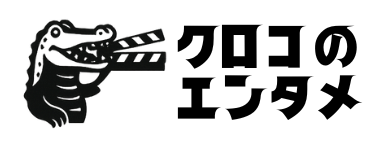NetflixではchromeやSafariなどのブラウザからアプリまで、幅広い媒体で見ることができます。
もしブラウザで視聴するのであれば、拡張機能を使うことで、よりNetflixの楽しみ方を広げられます。
ここでは、Netflixにおすすめの拡張機能や、拡張機能を入れる前に知っておきたい選び方と注意点をご紹介します。
英語と字幕や配信される作品が変わる拡張機能から、日本では配信されない作品が見れる拡張機能まで、種類はさまざまです。
ぜひ自分にあった拡張機能を選んでくださいね。
Netflix拡張機能の選び方を確認しておこう

Netflixの拡張機能はWEBブラウザで使用することになりますが、導入するさにはいくか気を付けなればならないことがいくつかあります。
おすすめのNetflix拡張機能の前にまずは、事前に知っておきたいNetflix拡張機能の選び方をご紹介します。
安全性
拡張機能とは、WEBブラウザの機能を拡張するためのコンピュータプログラムです。
ブラウザの権限を渡し、操作やあらゆるデータの収集を可能となってしまうため、悪用されてしまうと大切な個人情報が抜き取られてしまったり、流出してしまう危険性もあります。
基本的に拡張機能は会社や個人に関係なく開発されたものが提供されています。
GoogleChromeの拡張機能を配信する際には、審査を通過する必要がありますが、その審査だけでは悪質な拡張機能を完全に防ぐことが難しいのが現状です。
過去にあった事例として、Netflix向けの拡張機能
- Netflix Party
- Netflix Party2
では、ダウンロードしていると、利用者がアクセスしたすべてのサイトの情報が拡張機能の開発者に送られていたうえ、訪れたサイトで挿入が購入される場合に勝手にアフィエイトコードを挿入していたことがありました。※現在はダウンロード不可
ウイルスやクレジットカードの情報を盗んだり、利用者側に実害がでるようなものではありませんでしたが、知らないところで通信が傍受・改変されている拡張機能でした。
安全な拡張機能を見極めるためには、運営者がしっかりしているかを確認するといいでしょう。
対応ブラウザ
世の中にはいくつものWEBブラウザがありますが、
- GoogleChrome
- Safari
- Edge
- Firefox
- Opera
の5つが上位の95%以上を占めています。
そして上記の5のブラウザであればNetflixは視聴できます。
もし上のブラウザで視聴できない場合は、バージョンが古くなっている可能性があるため、バージョンアップをしましょう。
そしてNetflix向けに限らず、拡張機能は各ブラウザごとに配信されており、Chromeでしか使えないものもあれば、Safariでしか使えないものもあります。
WindowsPCではSafariが使えませんが、GoogleChromeはMacとWindowsのどちらでも使えます。そのうえ、拡張機能は他のブラウザと比べて倍以上も豊富なため、特にこだわりがなければGoogleChromeを入れるのがおすすめです。
Netflix視聴専用としてChrome、買い物などプライベートでの利用はSafariなど、使い分け方によっては拡張機能のリスクを抑えることもできます。
料金
拡張機能のほとんどは個人やボランティアが開発しており、基本的に無料となっており、追加でオプションを追加したい場合は有料となっているスタイルが多いです。
料金はそれぞれ拡張機能によって異なりますが、Netflixでも月額料金がかかるため、有料の拡張機能を利用するのであれば、トータルの料金が高くなりすぎないようにすることも頭に入れておきましょう。
そして有料の場合、支払い先はGoogleではなく、拡張機能の運営元となります。
決済方法もサービスごとによってことなり、海外の拡張機能によっては、日本のクレジットカードや銀行振り込みなどが対応していないかもしれません。
拡張機能の料金プランと合わせて、決済方法にも目を通しておきましょう。
また、安全でない拡張機能に対してクレジットカードなどの決済情報を登録するにはリスクが伴いますので、十分にご注意ください。
おすすめのNetflix拡張機能7つを厳選
ここからは主にGoogleChromeを中心としたNetflix拡張機能をご紹介します。
Netflixが提供している拡張機能はないため、すべて非公式になりますが、ここではレビューや評価の高いものを掲載しています。
語学の学習に役立つ字幕表示機能や、見られる配信作品を変える機能まであるため、ぜひ自分にあった拡張機能を探してみてください。
語学学習の役に立つ「Language Reactor」

海外の映画やドラマで、英語字幕と日本語字幕を同時で表示させる方法は、リスニングの勉強に最適な方法の1つです。
Netflixで同時に字幕を表示させられる拡張機能はおよそ10以上配信されていますが、その中で最もメジャーどころなのが「Language Reactor」です。(旧:Language Learning with Netflix)
日本語や英語はもちろん、Netflixで取り扱いのあるいかのような言語にも対応しています。
- デンマーク語
- オランダ語
- 英語
- フランス語
- ドイツ語
- イタリア語
- ノルウェー語
- ポルトガル語
- スペイン語
- スウェーデン語
- トルコ語
など
個人開発者であるDavid WilkinsonとOgnjenApicによって2019年12月に作成されました。
元々は趣味として開始されたプロジェクトでしたが、リリースからわずか3週間で3000人以上の人にダウンロードされた人気のNetflix拡張機能です。
同時字幕を表示すれば、耳から入ってきた情報をその場で答え合わせできるため、効率的かつ自然に言語を学べます。
画面が狭くなってしまうため、作品として楽しむにはいまいちですが、学習にはもってこいです。
どの動画配信サービスでも2つの異なる字幕を同時に表示させる機能は搭載されていません。
拡張機能をうまく利用して語学の学習に役立てましょう。
字幕がダウンロードできる「Subadub」

同時字幕を表示は語学学習の勉強に役立つ拡張機能の1つですが、さらに学習のレベルを高めてくれるのが字幕がダウンロードできる「Subadub」です。
Netflixで見た映画やドラマできにいったフレーズやセリフをメモしておき、後で見返したいと考えたことはないでしょうか?
この拡張機能を使えば、Netflixで視聴した作品で登場した字幕の内容をテキストとしてダウンロードできるため、いちいち自分で書き込む必要がありません。
テキストのデータはsrtファイルとしてダウンロードされるため、印刷機を使えば紙に書き起こし、オフライン環境での勉強も可能です。
GoogleChromeだけでなく、Firefoxにも対応しているため、より多くのひとに使える拡張機能です。
個人の開発者Russel Simmonsによって開発され、拡張機能のコードはネット上(github)でも公開されているため安全性も高いといえます。
自宅にいながら友達と視聴できる「Teleparty」

「Teleparty」は恋人や友達と自宅にいながら一緒に同じ作品を視聴するための拡張機能です。
お互いに映画を再生して、ビデオ通話を付ければいいと思われるかもしれませんが、再生のタイミングがずれてしまったり、文字での会話のみしたい場合は不便となります。
この拡張機能を使えば、再生のタイミングを自動で同期してくれ、文字のみによる会話が可能です。
さらに同じチャットルームでは最大50人まで参加できるため、わいわい楽しむにはぴったりの拡張機能といえるでしょう。
- Netflix
- Youtube
- Hulu
- DisneyPlus
- HBO Max
- Amazon Prime
のサービスに対応しているため、Netflix以外にも契約している人はぜひ入れておきたい拡張機能です。
teleparty公式サイトには拡張機能の使い方やサポート、お問い合わせ先も掲載されているため、不具合があった場合には連絡をいれることもできます。
Chromeなどの拡張機能はスマホ向けのブラウザでは利用できませんが、「Teleparty」はGooglePlayストアでアプリとしても配信されているため、スマホからも利用できる点が特徴です。
視聴の快適さを高める「Video Adjust for Netflix」
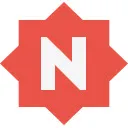
Netflixは標準でもさまざまな機能を搭載していますが、画面の明るさやコントラストを調整する機能には対応していません。
拡張機能「Video Adjust for Netflix」を利用すれば、画面の
- 明るさ
- 彩度
- コントラスト
を自由に調整できます。
明るさはPC本体からでも操作できますが、彩度やコントラストは調整できないため、快適な画面を表示させるにはかかせない拡張機能です。
Netflixに限らず、映画やドラマには画面が暗すぎてよく見えないといったことが少なくありません。
そんな時にこの拡張機能を利用すれば、ストレスフリーで視聴を続けられます。
画面の表示設定は自動的に保存され、次のビデオにも適用されるため、わざわざ設定し直す必要がありません。
また、Netflixの画面のみに適用されるため、他のアプリに切り替えるたびに画面の明るさを調整する必要がなくなります。
Video Adjust for NetflixはChromeだけでなく、Firefoxにも対応しています。
>>Video Adjust for Netflixはこちら
ながら見が可能になる「Netflix Picture in Picture」

Netflixをだらだらみながら作業したいけど、PCが1つしかない…と悩んではいないでしょうか?
「Netflix Picture in Picture」は、chromeなどでは通常不可能なピクチャーインピクチャーを実現させるNetflix向け拡張機能です。
ピクチャーインピクチャーとは
ピクチャーインピクチャーとは、画面の隅に小さく別の画面を表示させ、それによって両方の画面を同時にみられるようにさせる表示方法のことを指します。
1つの画面で作業をしながらNetflixを視聴できるので、複数のブラウザやディスプレイを用意する必要はありません。
Netflixを題した名前がついていますが、
- Netflix
- Disney Plus
- HBO Max
- Peacock TV
- Paramount+
など、幅広い動画配信サービスの再生に対応しています。
複雑な設定は必要なく、ワンクリックでピクチャーインピクチャーを追加できるため、デバイスでの操作が苦手な方にもおすすめです。
>>Netflix Picture in Pictureはこちら
自分の視聴データを可視化「Netflix Viewing Stats」
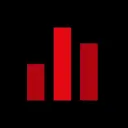
Netflixはユーザーの視聴データを取集しており、その情報をもとにマッチ度やあなたへのおすすめ作品を決定しています。
そのNetflix視聴活動に関する統計情報を表示させることができる拡張機能が「Netflix Viewing Stats」です。
この拡張機能は、あなたの過去の視聴履歴を元にデータを分析し、
- Netflixでどのように時間を費やしているか
- 視聴作品のフィルタリング
- 視聴した中で最も長い映画は何か
- お気に入りのシリーズのエピソードを何回見たか
などを調べることができます。
Netflixが実際に行っている分析はもっと高度でしょうが、自分はどんなものが好きで、どんな作品をみている傾向があるかを簡単に把握したい方におすすめの拡張機能です。
これらの視聴の統計データはCSVファイルとしてダウンロードできるため、個人的な分析にも役立ちます。
日常生活で使う場面がないのではないかと思われるかもしれませんが、「どれだけストレンジャーシングス見てるんだよ」などと家族や友達にからかわれた際に、たいして見ていないことの証明として提示できるメリットがあります。
配信作品の幅を広げる「NordVPN」

Netflixでは各国ごとによって配信されている作品がことなり、日本からではアメリカで配信されている作品を視聴することができません。
しかしVPNサービスの1つである「NordVPN」を利用して海外からアクセスすれば、海外の作品まで視聴できてしまいます。
アクセスできる国によって配信される作品が変わるため、単純に配信される作品数が増えることを意味します。
日本向けには配信されていない海外ドラマやジブリなどの作品もVPNを介したNetflixでは視聴可能です。
またNordVPNはAmazonプライムやDisneyPlus、YouTubeでも使用できるうえ、
- フリーWIFI利用時のセキュリティやプライバシーを守れる
- ネットのアクセス元を海外に設定できる
- 航空券やホテルを安く予約できる
- テレワークのセキュリティを高められる
などの利点もあります。
NordVPNは、月ワンコイン以下で利用でき、1つのアカウントで同時に接続できるデバイスは、合計6台となっているため、家族で使うとさらにお得です。
公式サイトからアカウントを作成したうえで、拡張機能を導入しましょう。
\30日間返金保証付き/
Netflixの拡張機能はiphoneやiPadでは使用できない
iPhoneやiPadなど、スマホ向けにもGoogleChromeのアプリがありますが、残念ながらNetflixむけに限らず拡張機能が利用できません。
拡張機能はある種のソフトのため、スマホに実装しようとするととんでもない量のデータ量になってしまいます。
また、スマホ独自の機能との関係で不具合も発生しやすくなってしまう可能性もあります。
一部のWEBブラウザではスマホの拡張機能に対応しているようですが、Chromeは今後もアップデートされないでしょう。
2017年に海外の掲示板でChromeのエンジニアチームが、スマホに拡張機能を実装するのは、コードの複雑さやデータ容量、相互作用の関係から難しいとコメントしています。
拡張機能をインストールして利用しなければならないため、利用したい拡張機能があればPCを利用するようにしましょう。
Netflixをテレビで見る場合にも拡張機能は利用できる?

Netflixはもともとテレビでも視聴できますが、同時字幕を表示させたり、拡張機能を使用したままテレビに映すには
- Amazon Fire TVやChromeキャストなどのストリーミングメディア
- テレビに標準搭載されているNetflix
など、通常の方法ではうまくいきません。
これらの方法は画面をテレビに写しているのではなく、Netflixの映像そのものを表示しているため、拡張機能が適用されません。
拡張機能を使った映像をテレビに表示させたいなら、PCとテレビを直接つなぐためにHDMIケーブルを使う必要があります。
導入コストもHDMIケーブル代がかかりますが、PC画面をそのまま綺麗にテレビに写せるため、同時字幕などの拡張機能でも正常に表示されます。
Netflixで拡張機能が使えない・表示されないことがある
Netflix向けの拡張機能を使用していると、まれに使えなくなってしまったり、表示されなくなってしまうことがあります。
原因はその時の状況によって異なりますが、多くの場合は以下の原因に分類されます。
- Chromeのバージョン
- Netflixのバーション
- 拡張機能のバージョン
- ストアから消されてしまった
- 拡張機能が無効にされ
この中で最も可能性が高く対処も難しいのは、バージョン違いによる原因です。
NetflixやChromeは日々アップデートを繰り返しており、少しでもコードに互換性がないと正常に表示されなくなってしまうことがあります。
開発者が熱心に対応していれば、そのような事態は避けられるのですが、企業として運営されていることが少ない拡張機能ではどうしても対応が遅れてしまいます。
また利用者側でもアップデートはできないため、対処法としては、拡張機能のアップデートを待つか、同じ機能の別の拡張機能を探すことが賢明です。
ブラウザのバージョンをダウングレードさせる方法もありますが、手順が複雑で安全性にも欠けるためおすすめはしません。
また、Netflixの運営はセキュリティを更新し続けており、非公式な拡張機能のアクセスを停止・対処してくる可能性もあります。
そのような場合も同じ機能の別の拡張機能を探すことが1番の方法といえるでしょう。
Netflixの拡張機能まとめ
Netflixは映画やドラマ、アニメが見放題で、それだけでも魅力的ですが、拡張機能を使用することで、さらに楽しみが広がります。
同時字幕を表示させる拡張機能は英語の学習に役立ったり、VPNを使えばみられる作品が大幅に増えてくれます。
拡張機能の開発者は、Netflixをより楽しめるように日々管理をしていますが、時にはうまく機能しないこともあるかもしれません。
そんな時はバージョンのアップデートを待ったり、同機能の他の拡張機能を探すようにしましょう。